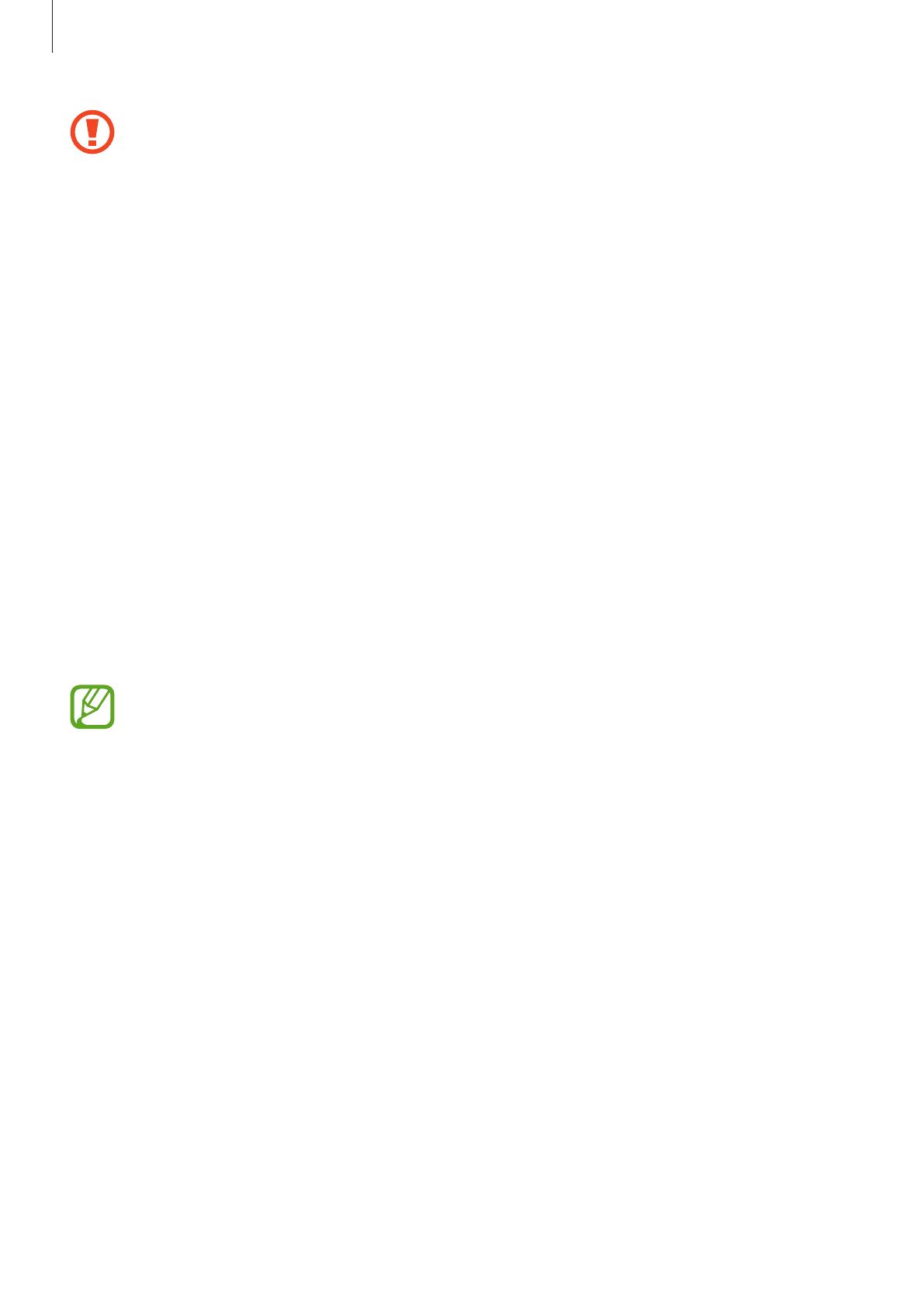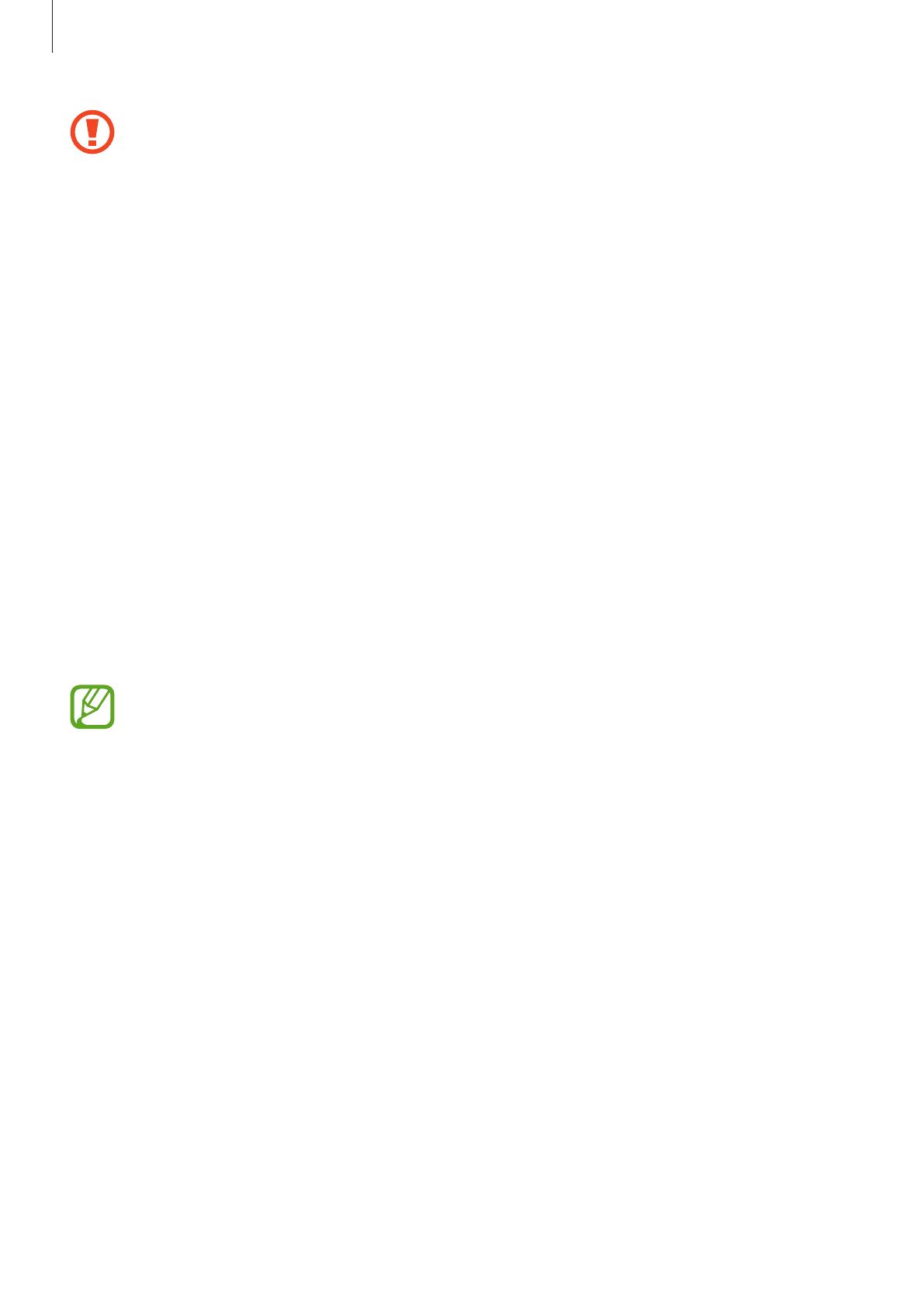
Základy
15
•
Dbajte na to, aby ste pri sklápaní zariadenia neumiestnili na hlavný displej žiadne
predmety, napríklad karty, mince alebo kľúče. Displej sa môže poškodiť.
•
Toto zariadenie nie je odolné voči vode alebo prachu. Dbajte na to, aby do zariadenia
neprenikli žiadne kvapaliny alebo malé častice, ako napríklad voda, káva alebo piesok.
V takom prípade môže dôjsť k poškodeniu zariadenia, ako sú škrabance alebo praskliny
na obrazovke.
•
Keď používate reproduktory, napríklad pri prehrávaní mediálnych súborov alebo
používaní hlasitého odposluchu, nedávajte si zariadenie blízko k ušiam.
•
Dávajte pozor, aby ste objektív fotoaparátu nevystavovali silným svetelným zdrojom,
akým je napríklad priame slnečné žiarenie. V prípade, že objektív fotoaparátu vystavíte
silnému zdroju svetla (napríklad priame slnečné žiarenie) snímač obrazu fotoaparátu
sa môže poškodiť. Poškodený snímač obrazu nemožno opraviť a bude na snímke
spôsobovať bodky alebo škvrny.
•
Ak používate zariadenie s prasknutým sklom alebo akrylovým obalom, riskujete
poranenie. Zariadenie používajte až po jeho oprave v servisnom stredisku spoločnosti
Samsung.
•
Ak sa do mikrofónu, reproduktora alebo prijímača dostane prach alebo cudzie
materiály, zvuk zariadenia sa môže stíšiť alebo určité funkcie nemusia fungovať. Ak
sa prach alebo cudzie materiály pokúsite odstrániť ostrým predmetom, zariadenie sa
môže poškodiť a môže sa narušiť jeho vzhľad.
•
V strede hlavného displeja si môžete všimnúť záhyb. Je to normálna charakteristika
tohto zariadenia.
•
V nasledujúcich situáciách sa môžu vyskytnúť problémy s pripojením a vybíjaním
batérie:
–
Ak na oblasť antény zariadenia nalepíte kovovú nálepku
–
Ak k zariadeniu pripevníte kryt zariadenia vyrobený z kovového materiálu
–
Ak zakryjete oblasť antény zariadenia rukami alebo inými predmetmi počas
používania určitých funkcií, napríklad počas telefonovania alebo používania
mobilného dátového pripojenia
•
Ak je zariadenie zatvorené a zakrývate ho rukami, môže dochádzať k rušeniu rádiových
vĺn, čo spôsobí, že Bluetooth, Wi-Fi a iné siete nebudú mať plynulé pripojenie.
•
Odporúča sa používať ochranné prvky schválené spoločnosťou Samsung. Neschválené
ochranné prvky môžu spôsobiť nesprávne fungovanie snímačov.
•
Nezakrývajte oblasť senzora vzdialenosti/osvetlenia príslušenstvom k obrazovkám,
napríklad ochrannými prvkami, nálepkami alebo krytom. Mohlo by to mať za následok
nesprávne fungovanie senzora.